Facebook-videó megosztása a Whatsappon 2022-ben
Így küldhetsz Facebook-videót a WhatsApp-nak. Először is töltse le Video Proc számítógépére, majd másolja ki és illessze be a letölteni kívánt videó linkjét Video Proc letöltő. Ezt követően használja a WhatsApp Webet a számítógépén, hogy manuálisan küldje el a videót a kapcsolattartó(i)nak.
A Facebook a világ egyik legnépszerűbb közösségi média platformja. Ez egy nagyszerű módja annak, hogy lépést tartson szeretteivel, és élvezze a nagyszerű tartalmakat, például fényképeket és videókat. Néha meg szeretne osztani egy videót, amelyet a Facebookon talált, de ismerősei nem láthatják azt, talán azért, mert nem barátok a videó tulajdonosával, vagy nincs Facebook-fiókjuk.
Ebben az esetben a legjobb módja annak, hogy megmutassa nekik a videót, ha manuálisan elküldi nekik a WhatsApp-on keresztül. Itt van hogyan oszthat meg Facebook-videót a WhatsApp-on Android, iPhone és PC használatával.
tartalom
Az Explore használata: Mentés hivatkozással iPhone-on
Az egyik legjobb módja, hogy Facebook-videók letöltése és megosztása a WhatsApp-on iPhone-on keresztül az Explore: Save with Link alkalmazással. Ez ingyenes az App Store és könnyen használható. Használhatja videók letöltésére más közösségi médiaalkalmazásokból, például az Instagramból és a Twitterből.
Így kell használni:
- Töltse le a Felfedezés: Mentés a Link alkalmazással az App Store-ból.
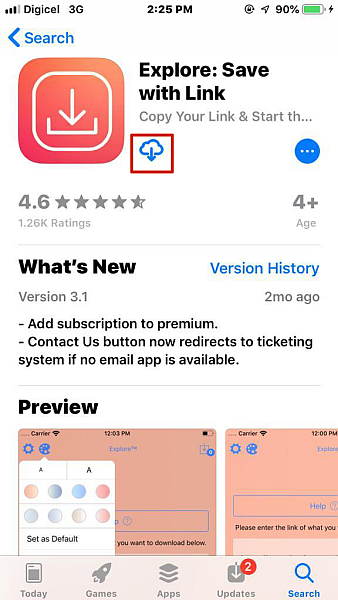
- Nyissa meg a Facebook-ot, és másolja a letölteni kívánt videó linkjét. Ezt úgy teheti meg nyomja meg a „Megosztás” ikont a bejegyzésen, majd a „Link másolása” gombot.
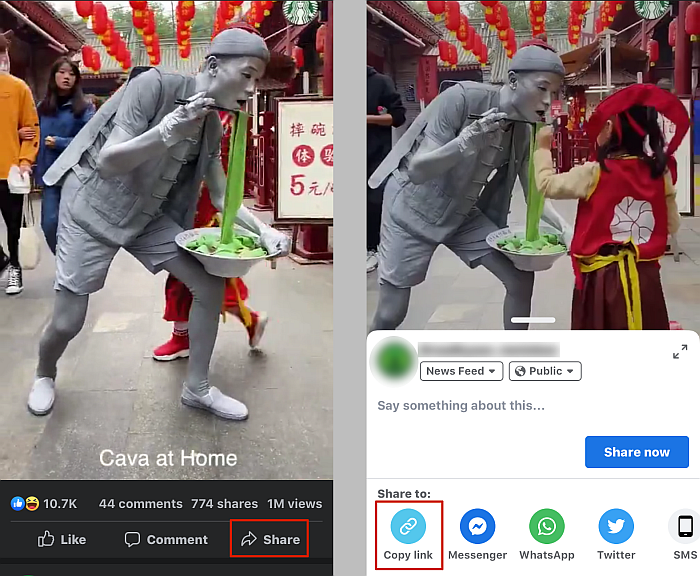
- Ezután nyissa meg az Explore: Save with Link alkalmazást, és kattintson a „Beillesztés a vágólapról” ikonra, hogy beillessze a hivatkozást az Any Downloaderbe.
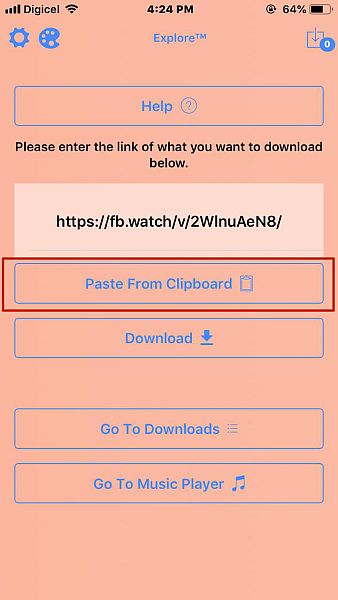
- Miután beillesztette a linket, kattintson a „Letöltés” gombra a videó letöltéséhez.
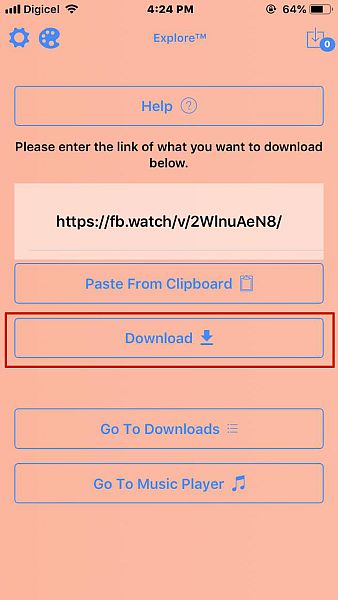
- A videó letöltési ideje a videó hosszától és méretétől függ. Kattintson az „Ugrás a letöltésekhez” gombra gombot az oldal alján, hogy megtekinthesse az összes letöltését, valamint az aktuális letöltés folyamatát. Amikor a videó letöltése befejeződött, a rendszer elmenti a fényképezőgép tekercsébe, így az alkalmazás használata nélkül is elérheti.
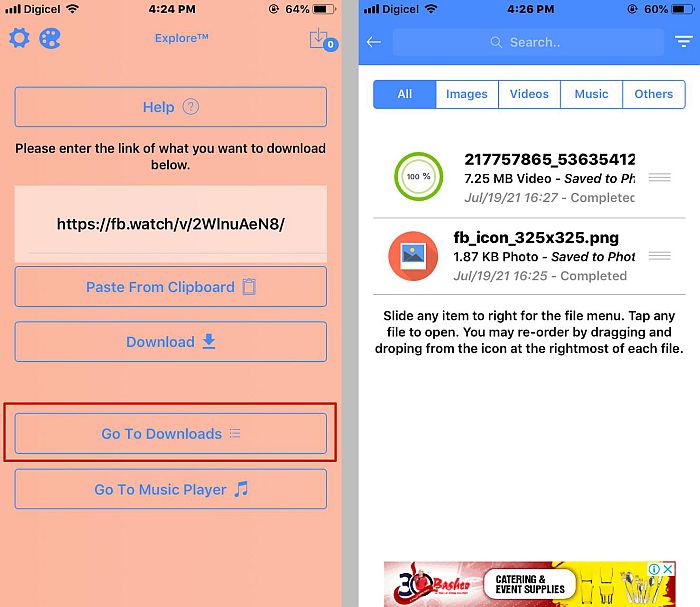
- Most, hogy a videó letöltése befejeződött, ideje elküldeni. Nyissa meg a WhatsApp alkalmazást, és válassza ki azt a névjegyet, akivel meg szeretné osztani a videót.

- Koppintson a melléklet ikonra, majd válassza ki a „Photo & Video Library” opciót az előugró menüből a kameratekercs eléréséhez a videó elküldéséhez.
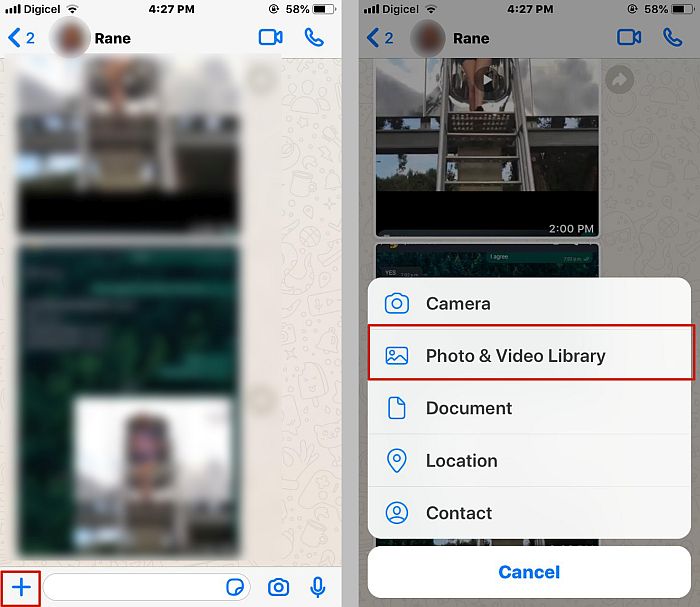
- Válassza ki a letöltött videót a fényképezőgép tekercséből. A rendszer betölti a WhatsApp alkalmazásba, ahol feliratot adhat hozzá, vagy levághatja mielőtt elküldi.
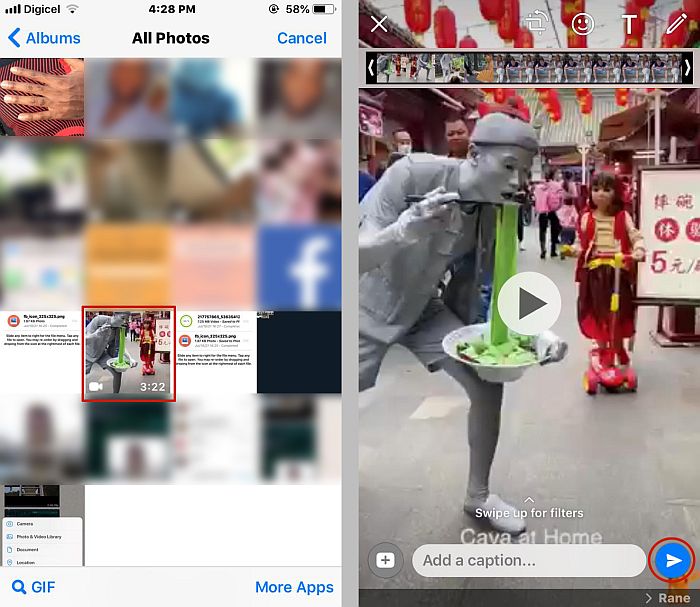
- A videó elküldéséhez szükséges idő a videó méretétől és az internetkapcsolattól függ, de ha végzett, a kapcsolattartója meg tudja nézni a videót a WhatsApp alkalmazásban és elérhető legyen a készülékükön is.
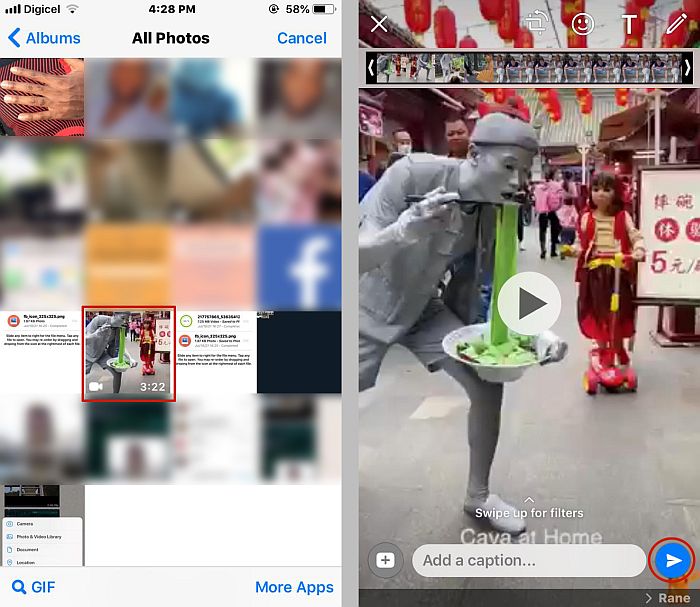
A Video Downloader for Facebook használata Androidon
Ha akarod Töltse le és ossza meg Facebook-videóit Androidon, ne keressen tovább, mint a Video Downloader a Facebook alkalmazáshoz. Ingyenesen elérhető a Play Áruházban, és lehetővé teszi a videók böngészését, letöltését vagy hivatkozások használatát.
A következőképpen töltheti le Facebook-videókat, amelyeket megoszthat a WhatsApp-on:
- Töltse le a Video Downloader for Facebook alkalmazás a Play Áruházból.
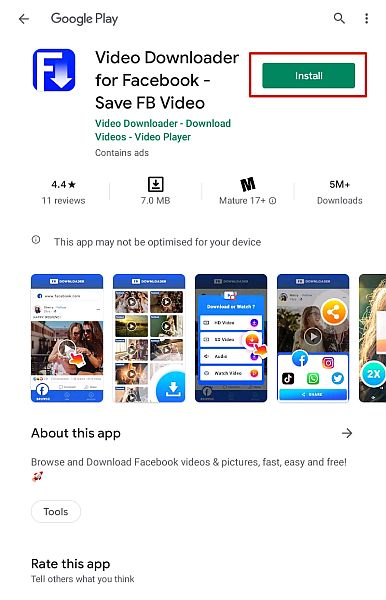
- Ezzel az alkalmazással böngészhet a Facebookon, és letöltheti a kívánt videót, vagy ha nem szeretne bejelentkezni a Facebookba a Video Downloader for Facebook alkalmazáson keresztül, egyszerűen másolja ki a kívánt videó linkjét, és illessze be a letöltéshez.
Ha azt szeretnénk, hogy jelentkezzen be a Facebookra a Video Downloader alkalmazáson keresztül, majd kattintson a Tallózás gombra, és jelentkezzen be.
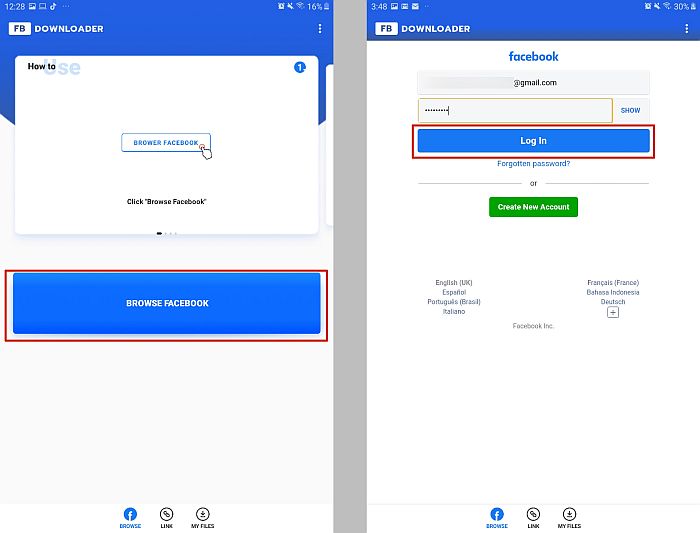
- Miután bejelentkezett, a Facebook kezdőlapjára kerül, ahol megkeresheti a letölteni kívánt videókat. Az A Video Downloader for Facebook alkalmazás lehetővé teszi a videók egyszerű letöltését egyszerűen a lejátszás megnyomásával.
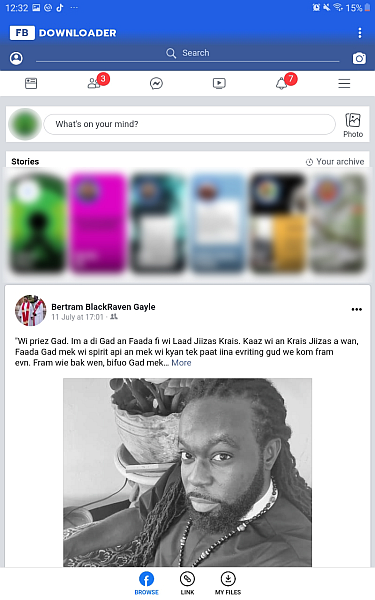
- Ha azonban olyan vagy, mint én, és inkább egyszerűen egy linket használsz egy videó letöltéséhez ahelyett, hogy a Facebookon navigálna, akkor kattintson a ‘Link’ gombra az oldal alján, és illessze be a kívánt videó linkjét a fenti mezőbe, majd kattintson a ‘Letöltés’ gombra. a videó letöltéséhez.
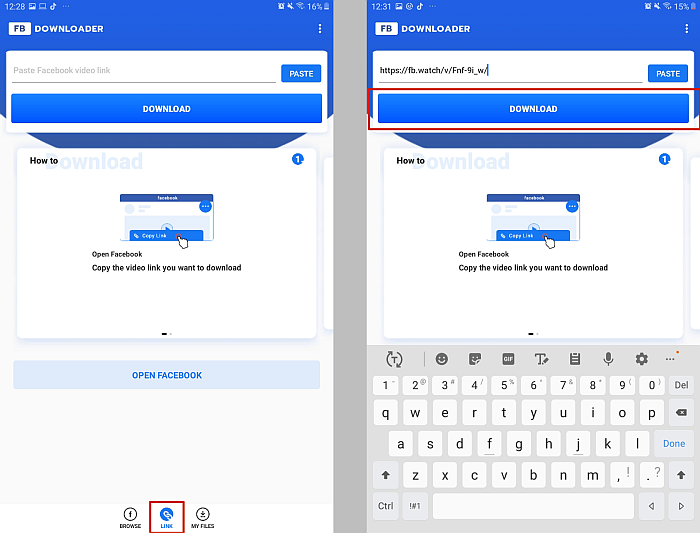
- Miután rákattintott a letöltés gombra, az alkalmazás közvetlenül a videóhoz viszi. Mint korábban említettem, egyszerűen letölthet Facebook-videókat a Video Downloader for Facebook segítségével a lejátszás gomb megnyomásával.
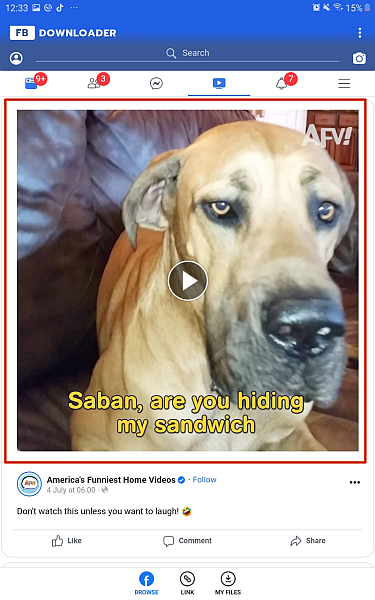
- Miután megnyomta a lejátszást, lesz egy felugró menü különböző videóminőségekkel, amelyek közül választhat. Kattintson a kívántra, és megkezdődik a videó letöltése.

- Miután a A videó letöltése befejeződött, megoszthatja ismerőseivel a WhatsApp-on. Kezdje a WhatsApp megnyitásával, és válassza ki azt a névjegyet, akivel meg szeretné osztani a letöltött Facebook-videót.
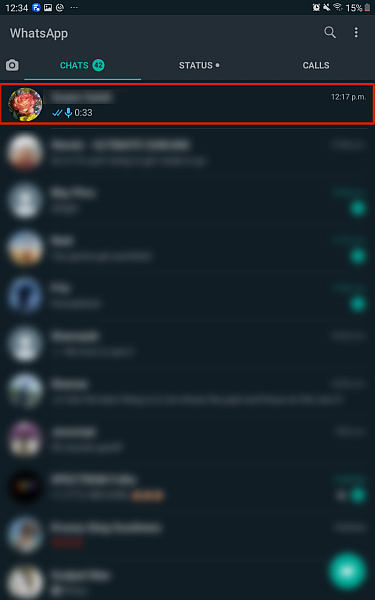
- Koppintson a melléklet ikonjára (egy gemkapocsnak tűnik), és válassza ki a galéria opciót az előugró menüből a galéria eléréséhez.
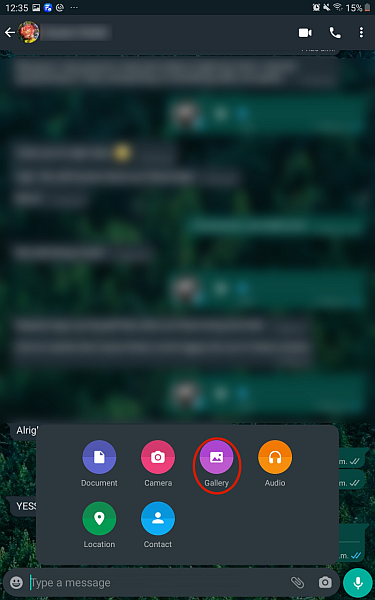
- Amikor megnyitotta a galériát, válassza ki az FBDownload mappát, amely a letöltött Facebook-videót tartalmazza.
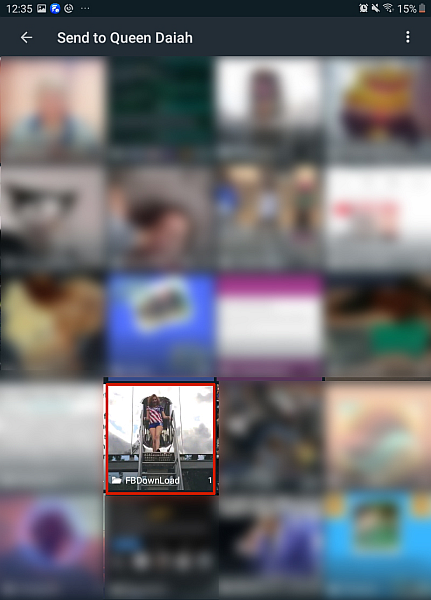
- Miután megnyitotta a mappát, koppintson a videóra, és betöltődik a WhatsAppban. Ha teljesen betöltődött, koppintson a küldés ikonra a videó elküldéséhez. A teljes elküldéshez szükséges idő a videó méretétől és az internet sebességétől függ.
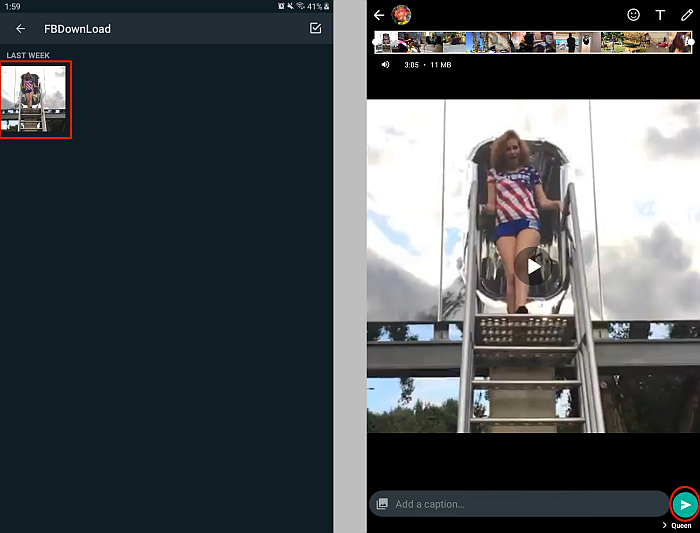
- Most megvan manuálisan küldött egy Facebook-videót a WhatsApp-on.
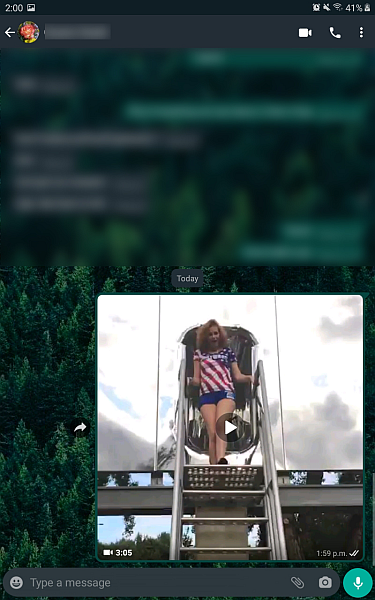
A Video Proc használata PC-n
Video Proc egy egyablakos videófeldolgozó program, amely lehetővé teszi videók, hangfájlok, sőt DVD-k szerkesztését, konvertálását, átméretezését. Itt van a miénk a Video Proc részletes áttekintése ha többet szeretne megtudni.
A Video Proc életre szóló licencet kínál 37.95 dollárért. Ezen kívül van még 1 éves és családi jogosítványa is.
Ehhez az oktatóanyaghoz a Video Proc ingyenes verzióját használtam, amely korlátozott funkcionalitással rendelkezik, de kiválóan működik kisebb feladatoknál, például Facebook-videók letöltésénél. Íme, hogyan kell csinálni:
- Töltse le és telepítse Video Proc A számítógépén.
- Miután telepítette Video Proc, nyissa meg, és válassza a Downloader opciót.
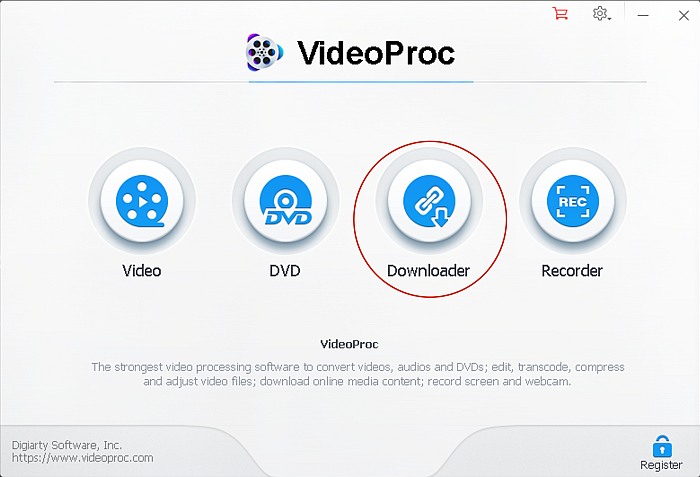
- A képernyőn látni fogja az utasításokat, amelyek ezt jelzik válassza a „Videó hozzáadása” lehetőséget, hogy hozzáadja a letölteni kívánt videót az URL-címével.
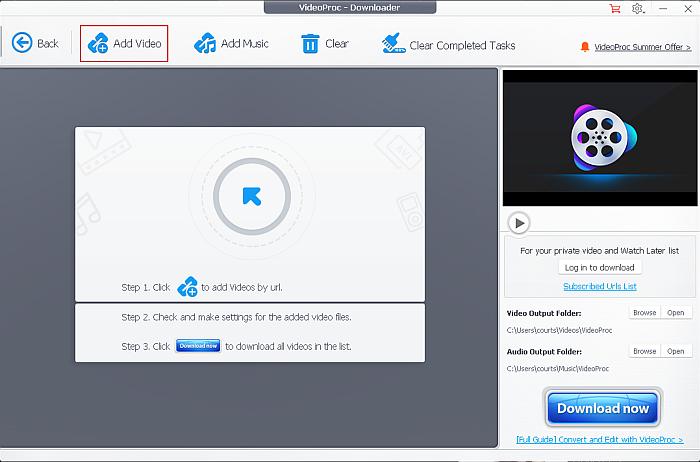
- Másolás és beillesztés a letölteni kívánt Facebook-videó URL-je a mezőben és kattintson az Elemzés gombra.
- Egyszer Video Proc Ha befejezte a videó elemzését, különböző fájlformátumokat jelenít meg, amelyekben letöltheti a videót. Válassza ki a kívánt formátumot, majd kattintson a „Videók kiválasztása” gombra. gombot a letöltés megkezdéséhez.
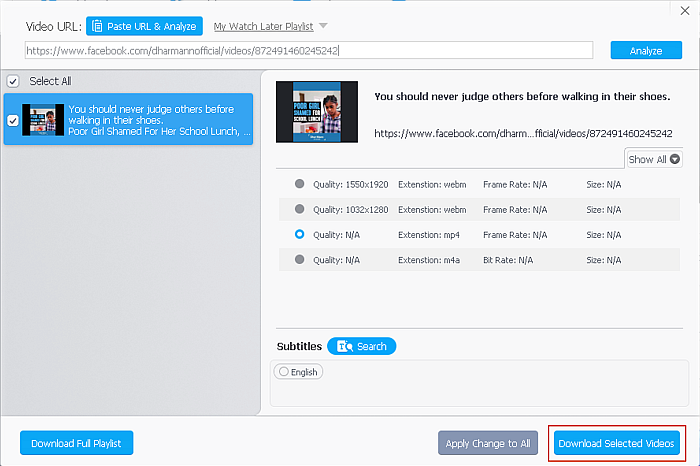
- A videó letöltése megkezdődik, az idő a videó méretétől függ, amit a videó formátuma és hossza is befolyásol. A videó letöltése után kattintson a gombra A „Video Output Folder” melletti „Megnyitás” gomb a videó mentésének mappájának megnyitásához.
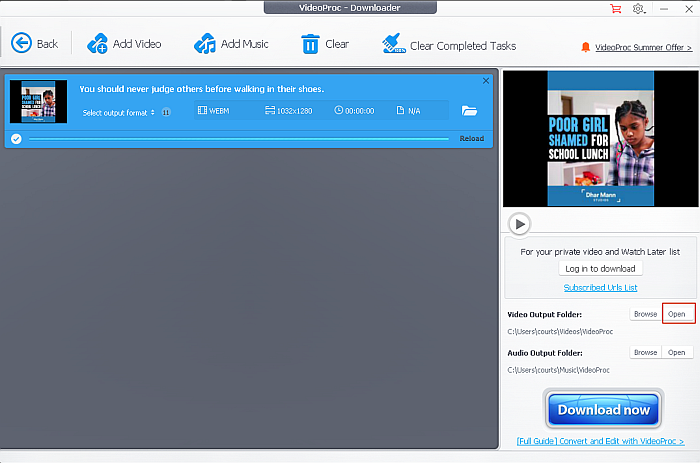
- Most, hogy a videó letöltődött, ideje elküldeni a WhatsApp-on keresztül. Mivel letöltöttem a számítógépemre, Használom WhatsApp Web a videó elküldéséhez. Jelentkezzen be a WhatsApp Webre, majd keressen és válassza ki azt a csevegést, amelyre el szeretné küldeni a videót.
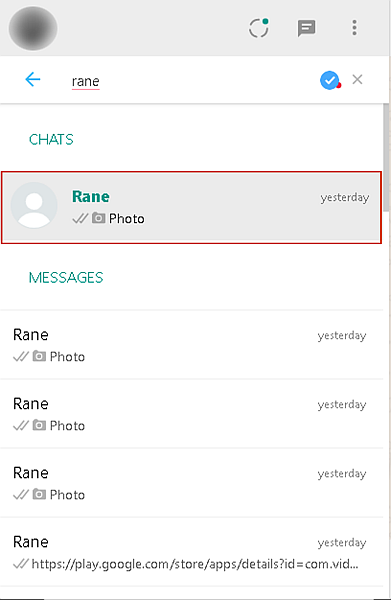
- Miután megnyitotta a csevegést, kattintson a melléklet ikonra (a kis gemkapocs ikonra), és válassza ki a galéria ikont (a lila kör fotóikonnal) mappák megnyitásához és a videó kiválasztásához.
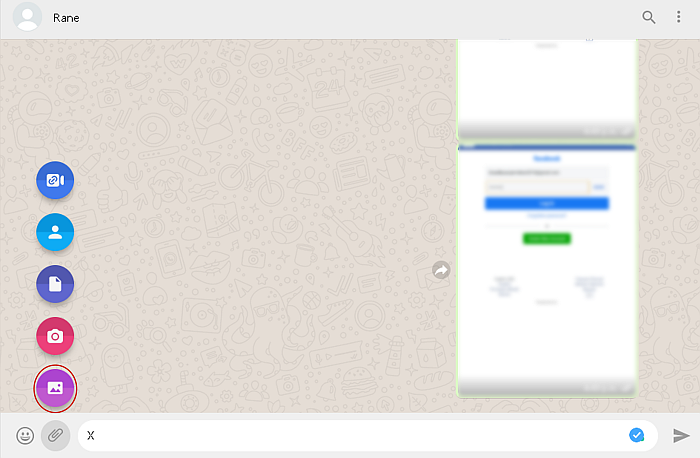
- A videót a Video Proc mappát. Ahhoz, hogy hozzáférjen, menjen a Videók > Videofeldolgozás menüpontra, és válassza ki a letöltött videót küldeni akarsz.
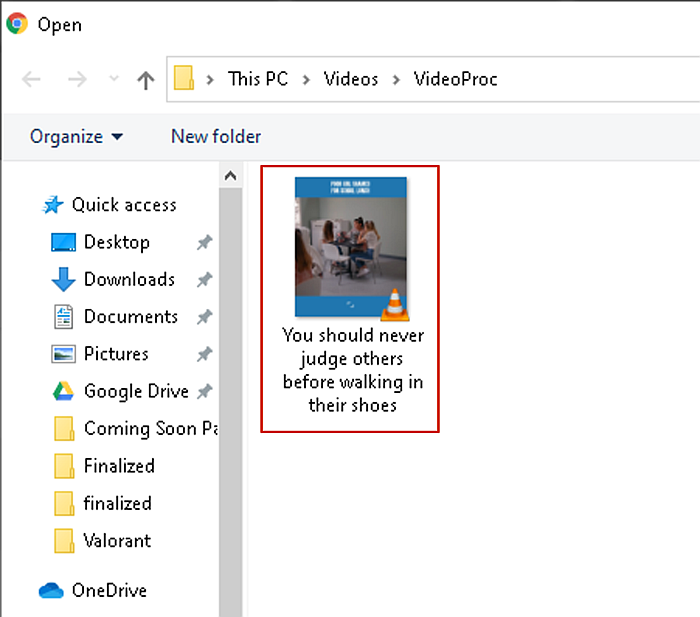
- Most megosztottál egy Facebook-videót a WhatsApp-on.
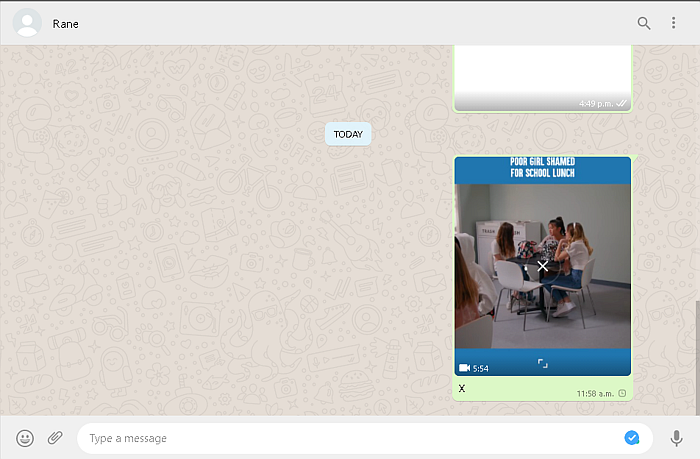
A Getfbstuff.com Private Downloader használata számítógépen
Néha a legjobb Facebook-videók privátak, ezért nem oszthatod meg őket hivatkozással, vagy nem töltheted le őket a fent említett módszerekkel.
Ne aggódjon, rengeteg webhely van, amelyek lehetővé teszik privát Facebook-videók letöltését. Használni fogom A Getfbstuff.com privát videóletöltője.
Íme, hogyan kell csinálni:
- Másold ki a letölteni kívánt privát Facebook-videó linkjét, és megy Getfbstuff.com privát videóletöltő. Illessze be a linket az 1. lépés mezőjébe, és kattintson az alábbi „Videó letöltése” gombra.
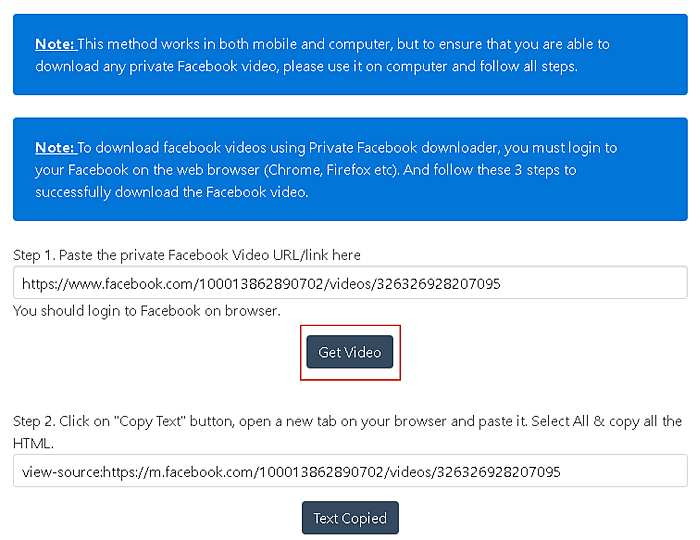
- Ezzel a második lépésben új hivatkozás jön létre. Kattintson a „Szöveg másolása” gombra az új hivatkozás másolásához.
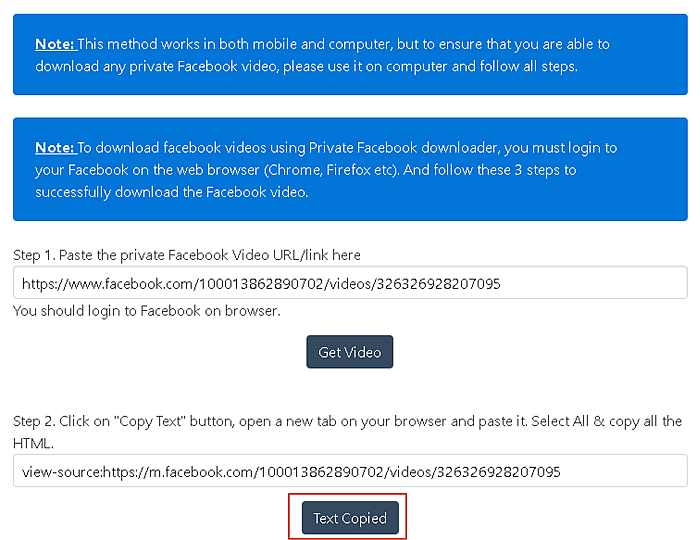
- Nyisson meg egy új lapot, illessze be a hivatkozást, és nyomja meg az Enter billentyűt. Ekkor megjelenik egy oldal HTML szöveggel. Nyomja meg a Ctrl + A és Ctrl + C billentyűket az összes HTML kijelöléséhez és másolásához.

- Menjen vissza a privát letöltőhöz, illessze be a HTML kódot a lépésben. 3 mezőt, és kattintson a „Letöltés” gombra a videó letöltéséhez.
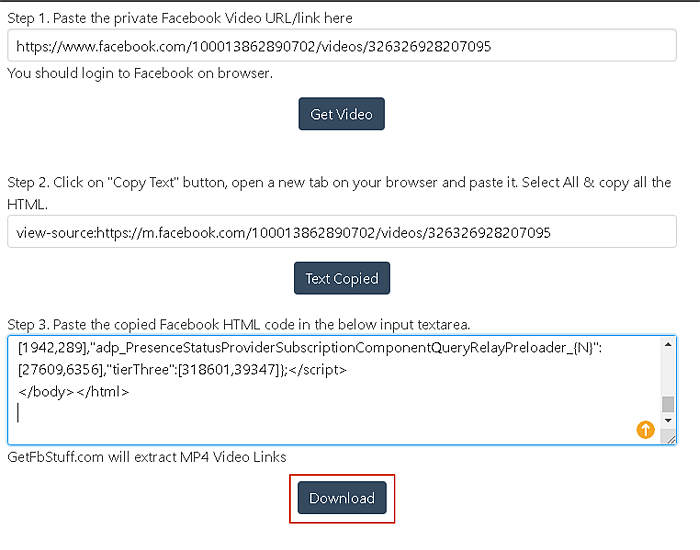
- A videó letöltése után megoszthatja a WhatsApp-on keresztül a WhatsApp Web használatával, ahogy a fenti módszernél tettem.
Szóval, mit gondoltál?
Őszintén szólva, a Facebookot gyakran elhagyott közösségimédia-alkalmazásnak tekintik a fiatalabb generáció, de még mindig vidám és elgondolkodtató videók forrása. Még ha nem is tartózkodik a platformon, akkor is értékelheti annak minőségibb tartalmát.
Számos módja van Facebook-videók letöltésének és megosztásának a WhatsAppban, de én ezeket találtam a legegyszerűbbnek, ráadásul ingyenesek is. Még Video Proc, amely fizetős opcióval rendelkezik, őszintén szólva az egyik legjobb letöltő mert a videó szerkesztésére és konvertálására is használható.
Ha kíváncsi, nekem is van egy nagy útmutató az Instagram-fotók megosztásához a WhatsApp-on szintén hogyan frissítheti a WhatsApp állapotát.
Még egyszer köszönöm, hogy elolvasta, és feltétlenül ossza meg barátaival és családjával!
Legfrissebb cikkek